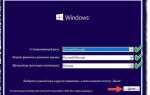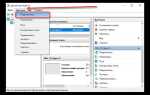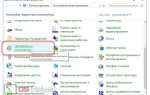Смартфоны Xiaomi предлагают множество способов персонализации, и одним из самых заметных является выбор обоев для экрана блокировки. В зависимости от прошивки и версии MIUI доступ к этой функции может отличаться, поэтому важно знать актуальные методы.
Проще всего установить изображение через стандартное приложение «Темы». Здесь можно выбрать готовые варианты или загрузить собственное фото. Для этого откройте приложение, перейдите в раздел «Обои», выберите изображение и нажмите «Установить как» → «Экран блокировки».
Альтернативный вариант – использование приложения «Галерея». Откройте нужное изображение, нажмите «Еще» (или значок с тремя точками) и выберите пункт «Установить как», затем укажите «Экран блокировки».
Если на устройстве активирована функция «Картины дня» (Glimpse), стандартные обои могут периодически меняться. Чтобы установить статичное изображение, перейдите в «Настройки» → «Экран блокировки» → «Картины дня» и отключите опцию.
Некоторые кастомные лаунчеры, такие как Nova Launcher или Poco Launcher, могут влиять на установку обоев. В этом случае попробуйте сменить обои через настройки самого лаунчера или временно переключиться на стандартную оболочку MIUI.
Способы изменения обоев экрана блокировки в настройках MIUI

В MIUI предусмотрено несколько способов смены обоев экрана блокировки через системные настройки.
1. Через «Обои» в настройках
Откройте «Настройки» → «Обои». Выберите категорию: локальные изображения или предустановленные. Нажмите на понравившееся изображение, затем «Установить как» → «Экран блокировки».
2. Из приложения «Темы»
Перейдите в «Темы», выберите раздел «Обои». Найдите подходящее изображение, нажмите «Скачать», затем «Применить» → «Только экран блокировки».
3. Через галерею
Откройте «Галерею», выберите фото. Нажмите «Еще» → «Установить как обои» → «Экран блокировки».
4. Динамические обои
Во вкладке «Обои» в настройках активируйте «Карусель обоев». Это позволит автоматически менять изображения на экране блокировки из предложенных коллекций.
После выбора способа система мгновенно применит изменения, и обои отобразятся при следующей блокировке устройства.
Как установить свои фотографии в качестве обоев блокировки

На устройствах Xiaomi изменить фон экрана блокировки можно через стандартные настройки без сторонних приложений. Для этого:
1. Откройте «Галерею». Выберите снимок, который хотите установить в качестве обоев.
2. Нажмите «Ещё» → «Установить как обои». В появившемся меню выберите «Экран блокировки».
3. Настройте отображение. Используйте жесты для изменения масштаба и положения изображения.
4. Подтвердите выбор. Нажмите «Применить» и дождитесь подтверждения смены обоев.
Дополнительно: если установлен «Mi Обои», отключите динамические обновления во вкладке «Обои» в настройках, чтобы изменения сохранились.
Отключение автоматической смены обоев на экране блокировки

Смартфоны Xiaomi используют сервис «Обои Карусель» для динамической смены изображений на экране блокировки. Чтобы остановить этот процесс, выполните следующие действия:
1. Откройте Настройки и перейдите в раздел Экран блокировки.
2. Выберите пункт Обои Карусель (если отсутствует, значит, функция не активирована).
3. Отключите переключатель Использовать Обои Карусель.
Дополнительно удалите приложение «Обои Карусель», если оно предустановлено:
1. В Настройках зайдите в Приложения → Все приложения.
2. Найдите Обои Карусель и выберите Остановить, затем Удалить обновления и Отключить.
Если функция смены обоев остается активной:
1. Перейдите в Темы → Мои ресурсы.
2. Убедитесь, что установлена тема без динамических обоев.
3. В Настройках отключите пункт Автоматическая смена обоев.
После этих действий экран блокировки будет отображать только выбранное вами изображение без автоматической смены.
Настройка живых обоев на экране блокировки Xiaomi
Живые обои на экране блокировки делают устройство динамичнее. Однако в стандартных настройках MIUI нет прямого выбора анимации для экрана блокировки. Решение – использовать встроенные функции или сторонние приложения.
Способы установки

- Темы MIUI – Откройте приложение «Темы», введите в поиск «живые обои», выберите понравившийся вариант. После загрузки нажмите «Применить» → «Экран блокировки».
- Живые обои Google – Установите приложение «Живые обои» из Google Play, откройте его, выберите анимацию, нажмите «Установить обои» → «Только экран блокировки».
- Видеообои – В MIUI можно установить видео в качестве обоев. Откройте «Галерею», выберите видео, нажмите «Еще» → «Установить как обои» → «Экран блокировки».
- Сторонние лаунчеры – Некоторые лаунчеры, например, Nova Launcher, позволяют активировать живые обои на экране блокировки.
Особенности и ограничения
- Живые обои могут потреблять больше энергии, особенно на экранах AMOLED.
- Некоторые модели Xiaomi могут блокировать сторонние живые обои из-за ограничений MIUI.
- Функция может работать нестабильно при активированном режиме энергосбережения.
Советы по оптимизации
- Выбирайте анимации с минимальным количеством движущихся элементов для экономии заряда.
- Регулярно проверяйте настройки батареи – MIUI может автоматически отключать анимированные обои.
- При использовании сторонних приложений давайте им все необходимые разрешения в настройках безопасности.
Проблемы при смене обоев блокировки и их решения
Обои не меняются через настройки
Если после выбора нового изображения экран блокировки остается прежним, очистите кеш и данные приложения «Темы» в настройках («Приложения» → «Темы» → «Очистить данные»). Попробуйте снова.
Автоматическая смена обоев не работает
Функция «Карусель обоев» может быть отключена. Проверьте её статус в «Настройки» → «Обои» → «Карусель обоев». Если включена, но не меняет картинки, удалите кеш и перезапустите устройство.
Система сбрасывает обои после перезагрузки
Возможна блокировка со стороны энергосбережения или ограничение фоновой работы «Тем». Добавьте приложение в исключения («Батарея» → «Фоновые приложения» → Разрешить «Темам» работу в фоне).
Фоновое изображение обрезается или растягивается
Некорректное соотношение сторон приводит к искажениям. Подбирайте изображения с разрешением, соответствующим экрану устройства. Например, для моделей с Full HD+ (2340×1080) используйте обои с аналогичными параметрами.
Обои не применяются из галереи
Некоторые версии MIUI требуют установки обоев через «Темы». Откройте изображение в галерее, нажмите «Установить как», выберите «Обои» и затем подтвердите в разделе «Темы».
Обои исчезают после обновления MIUI
При сбоях после обновления попробуйте применить обои повторно. Если проблема сохраняется, сбросьте настройки рабочего стола через «Настройки» → «Рабочий стол» → «Сбросить макет».
Где скачать качественные обои для Xiaomi и как их адаптировать
1. Wallhaven – один из лучших сайтов для поиска обоев высокого качества. Он предлагает широкий выбор картинок с разрешениями, подходящими для большинства экранов, включая экраны Xiaomi. Вы можете выбрать изображение по разрешению экрана устройства, что помогает избежать искажений при установке.
2. Pexels – сервис с бесплатными изображениями высокого разрешения. Все картинки на Pexels можно использовать без ограничений, что делает его отличным выбором для обоев. Для экранов Xiaomi подойдут обои с разрешением 1080×2400 пикселей, чтобы сохранить четкость и детали.
3. Unsplash – еще один источник бесплатных высококачественных обоев. На Unsplash можно найти изображения, специально адаптированные для мобильных устройств, что упрощает выбор подходящих картинок.
Чтобы адаптировать обои под экран блокировки Xiaomi, нужно учитывать несколько аспектов:
1. Разрешение экрана. Убедитесь, что выбранные обои имеют разрешение 1080×2400 пикселей (для большинства моделей Xiaomi). Если изображение слишком большое, его можно обрезать с помощью стандартного приложения «Фото» или специальных редакторов изображений, таких как Pixlr или Snapseed.
2. Формат изображения. Для экрана блокировки лучше выбирать изображения в формате PNG или JPEG. Они обеспечат хорошее качество и минимальный размер файла, что ускорит загрузку и применяемость обоев.
3. Обрезка изображения. Многие обои, скачанные с интернет-ресурсов, могут иметь другие пропорции. Используя редактор изображений, обрежьте картинку так, чтобы важные элементы не оказались за пределами экрана. Также, обратите внимание на зону, где расположены элементы интерфейса, чтобы не перекрывать их важной информацией.
После подготовки изображения, просто перейдите в настройки телефона, выберите «Обои», затем «Экран блокировки» и выберите нужную картинку. Система автоматически настроит обои для оптимального отображения.
Вопрос-ответ:
Как установить обои на экран блокировки Xiaomi?
Для того чтобы установить обои на экран блокировки на смартфонах Xiaomi, необходимо зайти в настройки устройства. Откройте «Настройки», затем выберите «Экран» и перейдите в раздел «Экран блокировки». Там найдите опцию «Обои экрана блокировки». Выберите картинку из предложенных вариантов или загрузите изображение из галереи. После выбора изображения сохраните изменения. Теперь оно будет отображаться на экране блокировки.
Можно ли поставить анимационные обои на экран блокировки Xiaomi?
На устройствах Xiaomi пока нет возможности установить анимационные обои непосредственно на экран блокировки через стандартные настройки. Однако, можно установить анимационные обои на основной экран через сторонние приложения, такие как Zedge или Live Wallpaper, но для экрана блокировки это будет доступно только для статичных изображений.
Почему не удается установить обои на экран блокировки на Xiaomi?
Если вы не можете установить обои на экран блокировки, причиной может быть несколько факторов. Во-первых, убедитесь, что ваше устройство обновлено до последней версии MIUI. Также, иногда такая проблема возникает, если используется сторонний лаунчер, который может ограничивать доступ к настройкам экрана блокировки. Попробуйте временно отключить сторонние лаунчеры и установить обои через стандартное меню настроек.
Какие обои лучше всего подходят для экрана блокировки Xiaomi?
Для экрана блокировки лучше выбирать изображения, которые не перегружают визуально, так как экран блокировки должен быть легким и читаемым. Рекомендуются фотографии с минимальным количеством элементов, однотонные картинки или изображения с низким контрастом. Также важно, чтобы изображение было подходящего размера и качества для экрана вашего устройства, чтобы избежать искажений при установке.
Как установить разные обои для экрана блокировки и домашнего экрана на Xiaomi?
Чтобы установить разные обои на экран блокировки и домашний экран на Xiaomi, выполните следующие шаги: откройте настройки, затем выберите «Обои». Выберите изображение для домашнего экрана и установите его. После этого вернитесь в меню «Экран блокировки» и выберите другое изображение для экрана блокировки. После этого каждое из изображений будет установлено отдельно на соответствующий экран.
Как установить обои на экран блокировки Xiaomi?
Для установки обоев на экран блокировки вашего устройства Xiaomi, нужно зайти в настройки телефона. В разделе «Экран блокировки» выберите «Обои». Здесь будет предложено несколько вариантов: стандартные обои, а также возможность загрузить свои изображения. Выберите понравившееся фото или картинку и подтвердите выбор. После этого новые обои появятся на экране блокировки.
Можно ли установить анимированные обои на экран блокировки Xiaomi?
Да, на устройствах Xiaomi можно установить анимированные обои на экран блокировки. Для этого нужно зайти в настройки экрана блокировки, выбрать «Обои» и выбрать раздел с анимированными обоями. Также вы можете загрузить анимированные изображения с помощью сторонних приложений, поддерживающих такую функцию. Однако важно учитывать, что анимированные обои могут влиять на работу батареи.